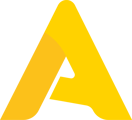Utilizar la plantilla de ingredientes para introducir la información de los mismos puede ahorrarle mucho tiempo. Es importante saber qué información puede rellenar en qué columnas. Este artículo le da consejos sobre cómo utilizar los valores correcto
Si es la primera vez que importa ingredientes a Apicbase, lo mejor es empezar con este artículo. Haz clic aquí si quieres saber más sobre cómo descargar y cargar el archivo de ingredientes.
Columna A (ID de Apicbase): Esta columna contiene un ID de Apicbase único para este ingrediente. El ID es creado por Apicbase, nunca debe rellenarlo usted mismo. Si descarga una lista de ingredientes rellenada de sus ingredientes existentes, el ID de Apicbase estará allí. Si descarga una plantilla vacía, esta columna estará vacía. Es importante que utilices el ID de Apicbase correcto si introduces nueva información sobre un ingrediente existente. Lea este artículo para saber más sobre el ID de Apicbase.
Columna G (Aprobado): Esta columna indica si el producto está verificado para la producción.
1 = Aprobado
0 = No aprobado
Columna H (Permitido en producción): Esta columna indica si el producto está permitido en producción.
1 = Permitido
0 = No permitido
Columnas J, K y M (categoría/subcategoría/categoría contable): Estos son campos personalizados establecidos que puede cambiar. Es importante que primero establezca los valores de estos campos personalizados antes de rellenarlos en la plantilla. Los valores que rellene, tienen que ser los valores exactos que ha establecido. Si quiere leer sobre la configuración de estos campos personalizados, por favor lea este artículo.
Columna S (Relación masa-volumen): Aquí rellena cuántos litros corresponden a 1 kg de este ingrediente. Por ejemplo, si 1 kg de producto equivale a 0,9 litros, se pone "0,9".
Columna T (desperdicio%): Aquí puede establecer el porcentaje de desperdicio para este ingrediente. Los residuos funcionan en tres niveles: biblioteca, ingrediente y receta. Si quiere aprender sobre esto, haga clic aquí.
Columna U (validado): En esta columna, se rellena si la información sobre alérgenos de este ingrediente está validada.
1 = Validado
0 = No validado
La columna V contiene la "fecha de validación". Rellene el formato: DD/MM/AAAA
Columnas W - BD (Alérgenos): Se trata de alérgenos reconocidos oficialmente en muchos países.
1 = Contiene
2 = Puede contener trazas de
3 = Desconocido
Columnas BE-CA (Información nutricional): Se trata de información sobre otros posibles productos que puede contener el ingrediente.
1 = Contiene este producto
0 = No contiene este producto
Columnas CB - CI (Información dietética): En estas columnas se encuentra información sobre dietas específicas.
Columnas CJ: aquí puede rellenar las ppm de los sulfitos
1 = este ingrediente puede utilizarse para esta dieta
0 = este ingrediente no se puede utilizar para esta dieta
Columnas CK - EG (Datos nutricionales): En estas columnas se encuentran los valores de los Datos Nutricionales.
- CK: Validado:
1 = los datos nutricionales de este ingrediente están comprobados y validados
0 = los datos nutricionales de este ingrediente no están controlados ni validados
-
- CL: Validado en: fecha de validación
- CJ: para el peso: aquí se rellena la cantidad para la que se especifica la información nutricional. Por lo general, se trata de 100 gramos, por lo que en este caso se introduce "100".
- CK: para la unidad de peso: Aquí se introduce la unidad de la cantidad para la que se especifica la información nutricional. En el ejemplo anterior, se introduce "g".